갤럭시 방해금지모드 설정 방법에 대해 알아보도록 하겠습니다. 방해금지모드를 사용하게 되면, 무음으로 되어, 전화, 문자, 앱 푸시 알림 등이 와도 울리지 않습니다. 그래서 잘 때나, 회의 중이나 등 방해받고 싶지 않을 때 방해금지모드를 사용하고 있습니다.
하지만 방해금지모드 사용중일 때 급한 전화가 올 수 있기 때문에, 한편으로 불안하기도 합니다. 방해금지모드 상세 설정을 통해 특정 전화는 방해금지모드여도 울릴 수 있게 설정 가능하며, 내가 항상 켜는 시간에 자동으로 방해금지모드로 전환되게도 가능합니다.
갤럭시 방해금지모드 사용하기
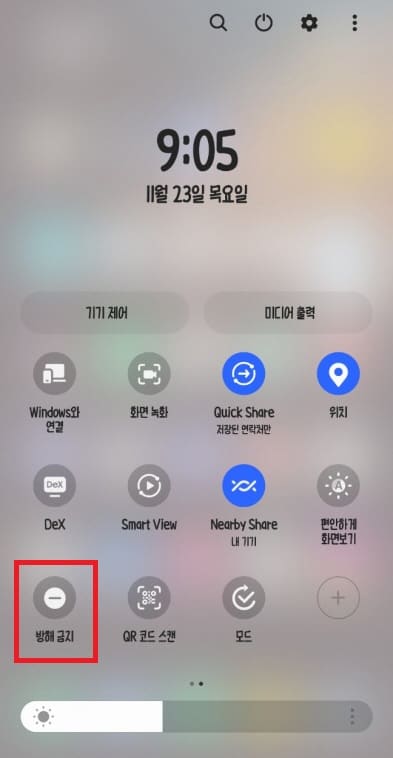
갤럭시 방해금지모드 사용 방법은 아주 간단합니다. 이런 버튼이 보이게 상단바를 내려, ‘방해 금지’ 버튼을 찾아 터치만 하면 방해금지모드가 켜지게 됩니다.
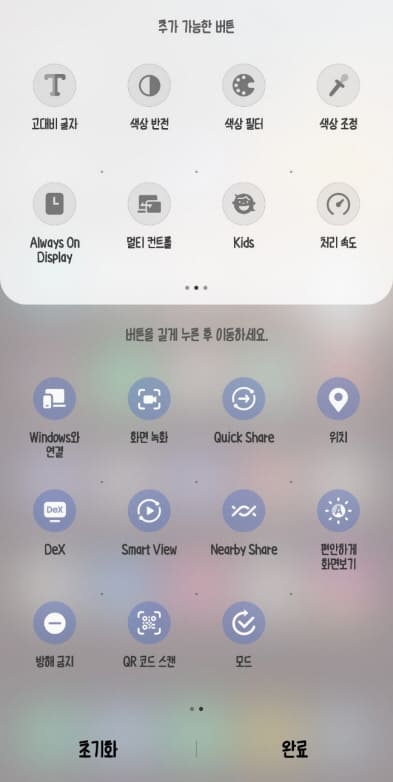
상단바를 내렸는데도, 방해금지 버튼이 보이지 않는다면 +를 눌러 추가 가능한 버튼에서 방해금지를 찾아 길게 눌러, 아래로 가져오면 됩니다.
갤럭시 방해금지모드 상세 설정
방해금지모드를 사용하게 되면, 어떠한 알림이 울리지 않아 편합니다. 하지만 급한 연락이 올 수 있어서 방해금지모드여도 특정 조건이 해당 되면 알림이 울리게 설정 가능합니다.
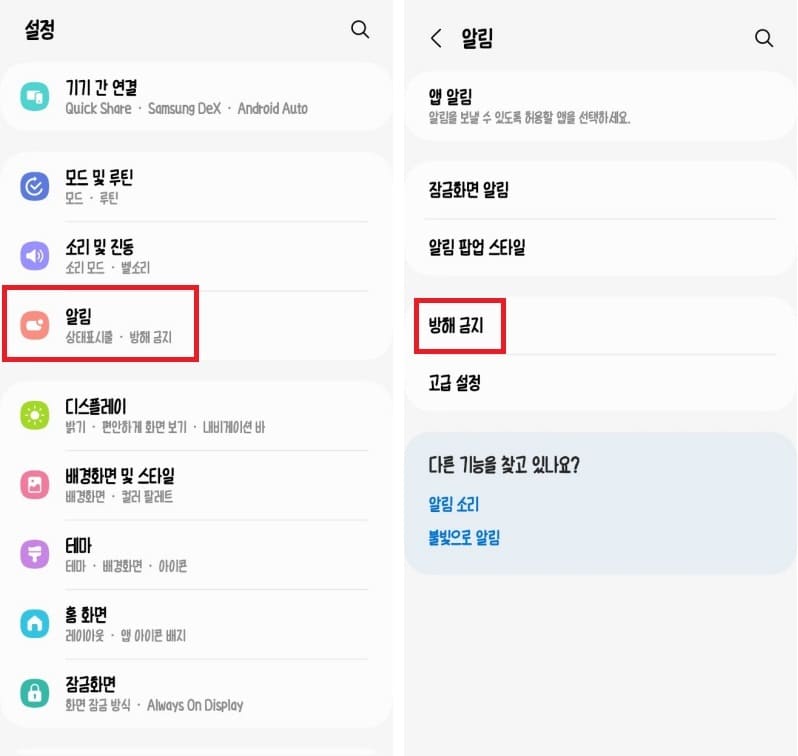
설정 앱 실행하고, 알림 → 방해 금지 클릭합니다.
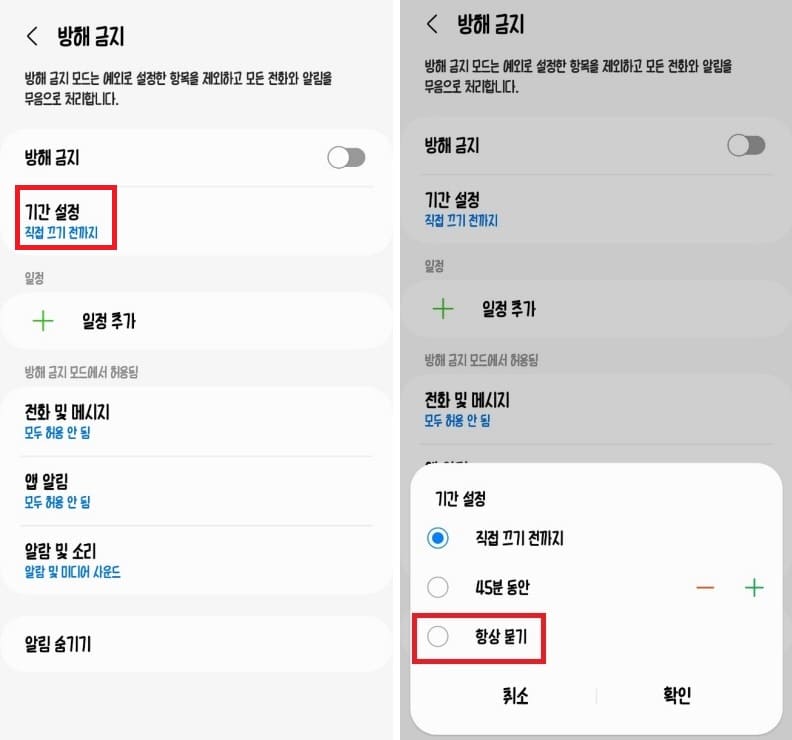
여기서 방해금지모드에 대한 자세한 설정을 할 수 있습니다. 일단 방해금지모드를 사용하게되면 내가 끌 때까지 적용되는데, 언제까지만 방해금지모드로 사용할지 기간을 설정할 수 있습니다.
항목은 직접 끄기 전까지, ◯◯분 동안, 항상 묻기가 있는데 항상 묻기를 체크하고 확인하시면 됩니다. 상황에 따라 언제까지 사용해야될지 다르기 때문에 항상 묻기 선택하여, 방해금지를 사용할 때 시간을 설정할 수 있습니다.
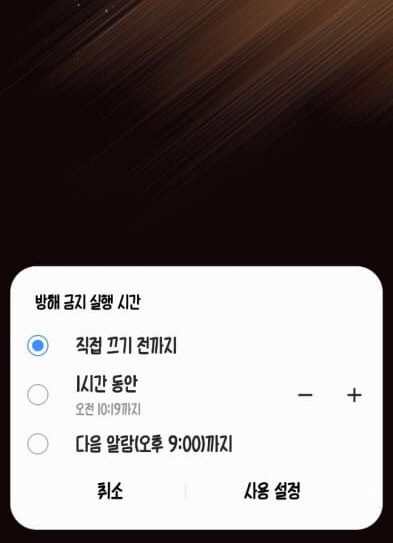
켜게 되면, 이런 창이 뜨고 얼마동안 작동될지 정해주시면 됩니다. 시간은 15분 단위로만 설정 가능한점 참고하세요.
특정 전화 및 메시지 알림 받기
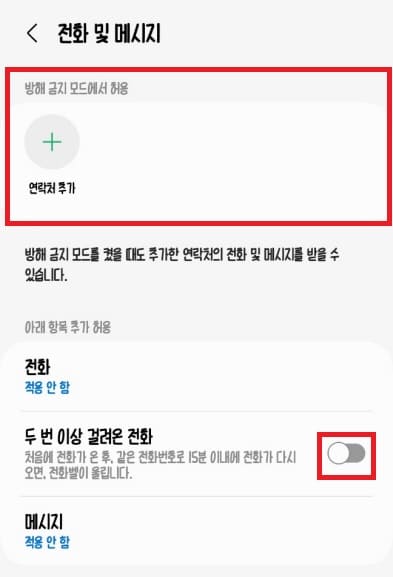
방해금지모드일 때 전화 또는 메시지가 와도 울리지 않아 알지 못하는데, 꼭 받아야 하는 전화 또는 메시지가 있다면 미리 설정하여, 방해금지여도 울리게 할 수 있습니다.
방해금지모드에서 허용할 전화가 있다면, 연락처 추가를 눌러 방해금지 상관없이 받을 연락처를 추가해주시면 되고, 급한 전화의 경우 받을 때까지 하는 경우가 많으니, 두 번 이상 걸려온 전화 켜주시면 되겠습니다.
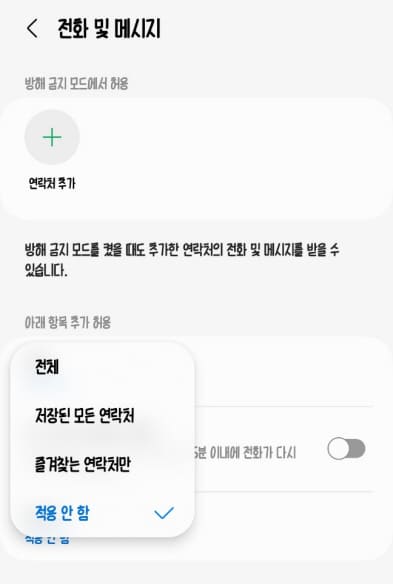
아래 항목 추가 허용에선 전화 또는 메시지를 클릭하면, 전체 / 저장된 모든 연락처 / 즐겨찾는 연락처만 / 적용 안 함이 있습니다. 전체 또는 저장된 모든 연락처를 선택하면 방해금지모드를 안한 것과 동일하여, 즐겨찾는 연락처만 체크해서 사용하시면 되겠습니다.
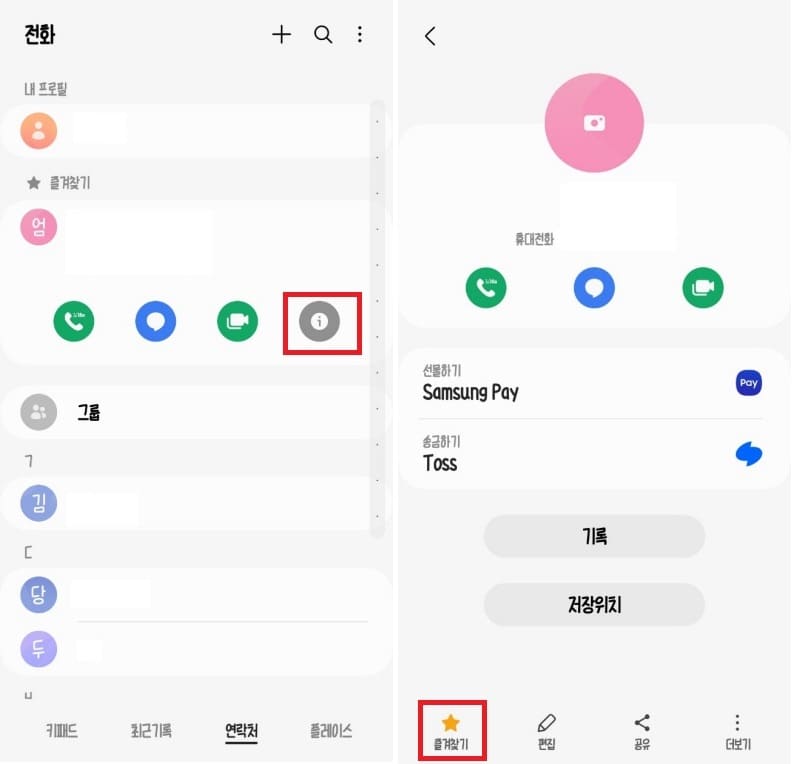
즐겨찾는 연락처는 즐겨찾기한 연락처를 말하는 것입니다. 연락처 즐겨찾기 방법은 전화 – 연락처로 가서 연락처 정보로 들어가, 즐겨찾기 해주시면 됩니다.
특정 앱 알림 및 알람 및 소리 받기
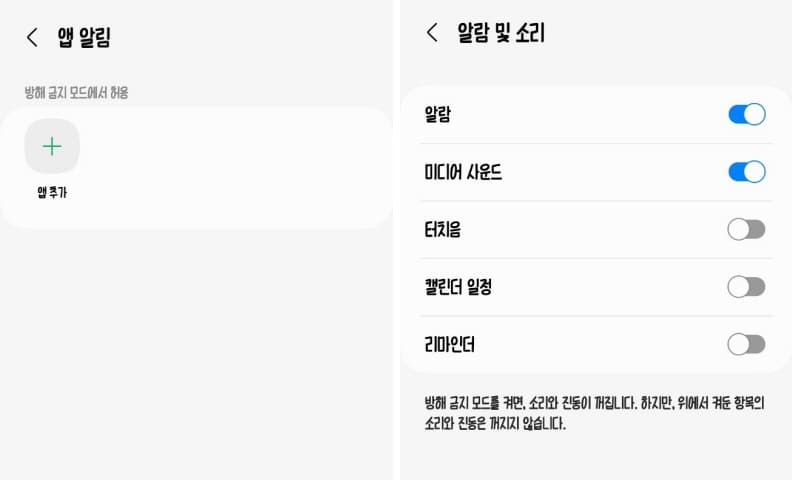
전화/메시지와 동일하게 방해금지모드여도 앱 알림, 알람 및 소리가 작동되게 하는 설정입니다. 알람 및 소리 항목에선 기본적으로 알람과 미디어 사운드가 켜져 있으니 필요한 항목이 있다면 켜주시면 되며, 앱은 연락처 추가와 동일하게 앱 추가하시면 됩니다.